原标题:"路由器是怎么过滤不良信息的过滤哪些信息"相关路由器设置经验分享。 - 来源:【WiFi之家网】

过滤控制”是IP 地址过滤、MAC 地址过滤、网址过滤、域名过滤和应用程序过滤的总开关。具体怎么设置呢?想知道这些设置如何操作的吗?请看下文分析。
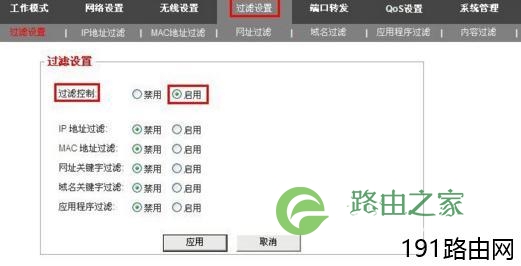
路由器如何过滤不良信息
1、IP地址过滤
局域网IP是控制局域网对因特网的访问,广域网IP是控制对远端 IP 地址的访问。它们可以分开使用,也可以组合运用。(如控制局域网IP地址为192.168.1.10—192.168.1.100,新浪的广域网的IP地址为58.63.236.1—58.63.236.1.63。这样就可以控制局域网IP地址为192.168.1.10到192.168.1.100的电脑不能访问新浪网。)这些说明了我们可以控制这个区域内的任何一个IP地址(PC终端)的上网和上网行为。如果只填写局域网IP,那么就可以控制这个局域网内的IP地址不能上网;如果是填写了局域网IP和广域网IP,就可以控制这个局域网内的IP地址访问那个广域网IP地址的网站。
2、MAC地址过滤
根据 MAC 地址控制局域网主机对因特网的访问;填入要控制的局域网主机的MAC地址,还有你要控制的该主机不能上网的时间
3、网址过滤
根据网址的关键字进行过滤;如:想过滤掉所有“新浪”的网站,请输入关键字“sina”,就会过滤掉所有包含“sina”等有关字样的网站;这个也可以根据时间来控制
4、域名过滤
根据域名的关键字过滤掉要过滤的关键字,如:关键字qq.com会过滤所含有qq.com等字样的网站,这个也可以根据时间来控制
5、应用程序过滤
根据MAC地址或IP地址过滤某些计算机上的应用程序,使他不能使用该应用程序上网,也可以过滤局域网内的所有计算机上的应用程序。这时仅指定要过滤的应用程序即可。如:上班时间不许上QQ,我们可以通过指定MAC地址或者控制IP段(192.168.1.1——192.168.1.254,控制该网段的用户不能够上QQ),应用程序选择“Tencent QQ Protocol”,日期、时间可以自定义(如:星期一--星期五的每天早上8:30--下午18:00,如下图:
6、QQ过滤
可以禁止或者允许某些QQ号上网。
QQ过滤策略 “禁止”的话,就是禁止 “QQ号码列表”里的QQ号上网,其它的QQ号可以上。
QQ过滤策略选择“允许”的话,就只允许“QQ号码列表”里的QQ号可以上网,其它的QQ号就上不了。
把要控制的QQ号填写到“添加QQ号码”里面,然后点击“添加”,最后点击“应用”就可以了。
7、内容过滤
内容过滤可以帮助你过滤掉一些插件、Java小程序以及一些代理。这里只要选择启用,然后点击“应用”就可以了。可根据自己的实际情况使用。
补充:路由器提速技巧
重启
重启后的路由器由于释放了系统资源,效率最优化,运行速度更快。我们重启路由器方式并不多,通过管理IP输入用户名和密码进入后台管理界面,然后点击重启路由,还有就是强拔电源,我们并不建议这种野蛮操作。一键重启功就像摁开关一样简单。
扩大信号
WIFI信号会随着距离长短渐渐衰弱,有时候就是一堵墙的距离,你在这头它却在那头就是不能愉快玩耍,不管你是乡下的小洋楼还是城里的大HOUSE,加装个路由器简单又实惠。360度无死用全覆盖。只需两步轻松实现。
干掉蹭网的
火热的蹭网软件,占用你的路由、你的网络、你的资源。而这一切就在不知不觉中进行。潜伏着的敌人,我要代表月亮消灭你。
相关阅读:路由器常见问题原因分析
1、验证电缆是否安全连接
这可能听起来像一个没有脑子,但大部分用户们有时忘记检查最明显的解决方案,然后再转到更复杂的解决方案。有人可能意外地拉扯或踢了一根电缆,导致电缆拔掉或松动。所以应检查所有涉及的电缆,并确保它们已牢固连接。
2、检查过热
像任何其他电子设备一样,路由器可能会成为过热的牺牲品。这种过热可能会损坏路由器,或者使其不稳定。检查路由器的温度,看看它是多么热。如果过热的话,请确保气流充足。
3、路由器摆放位置很重要
如果你无法使用Wi-Fi,则需要尝试重新摆放路由器。应确保没有阻塞无线信号,特别是可能干扰的金属物体或设备,如微波炉和无线电话等。还应确保路由器的天线位于垂直方向而不是水平位置,因为垂直天线将提供最大的覆盖区域。
原创文章,作者:路由器设置,如若转载,请注明出处:https://www.224m.com/25314.html

